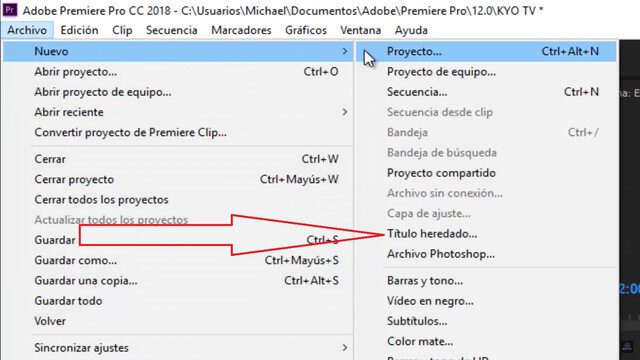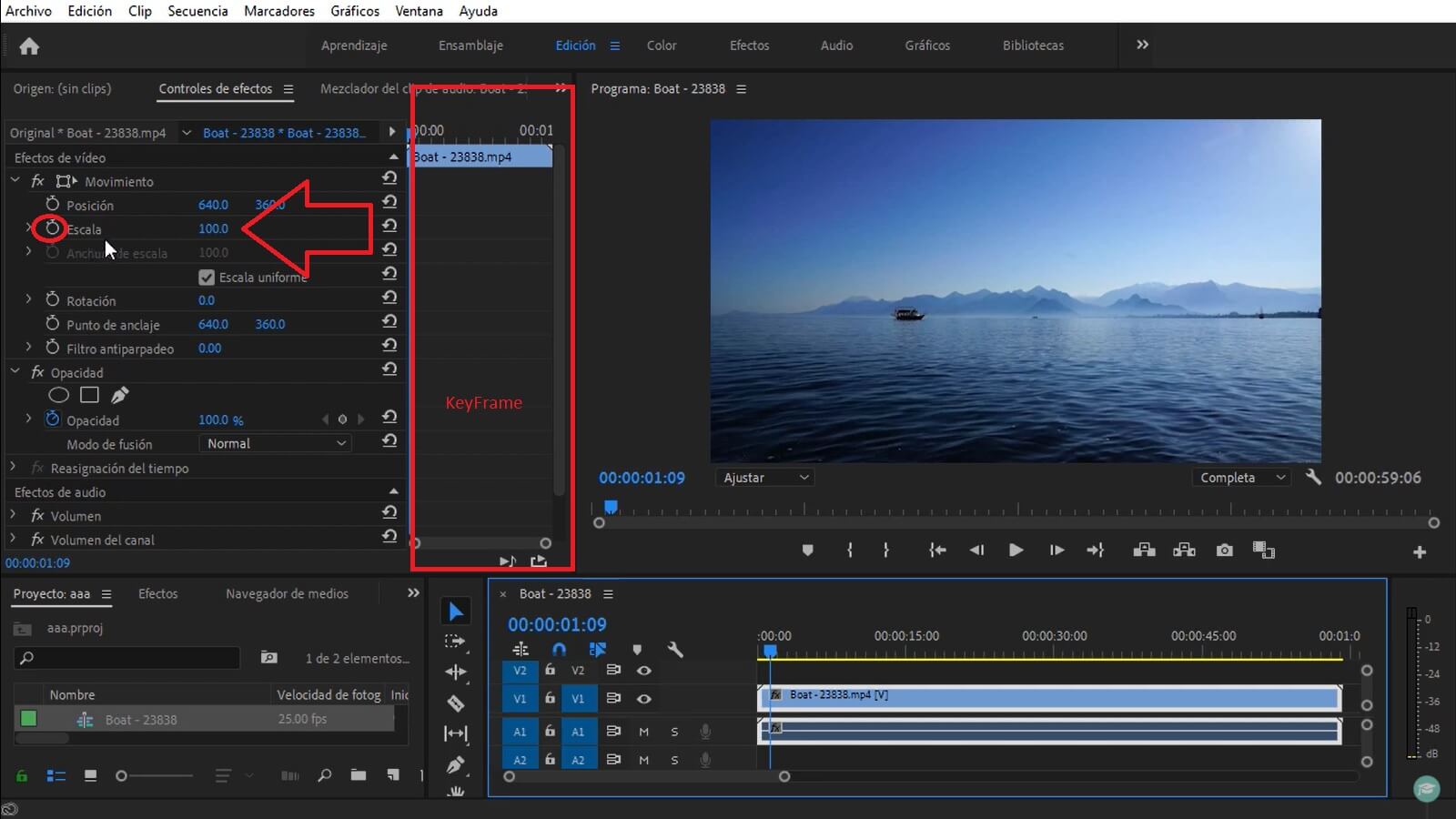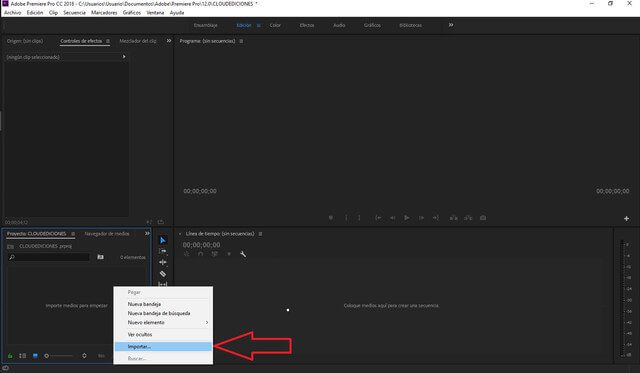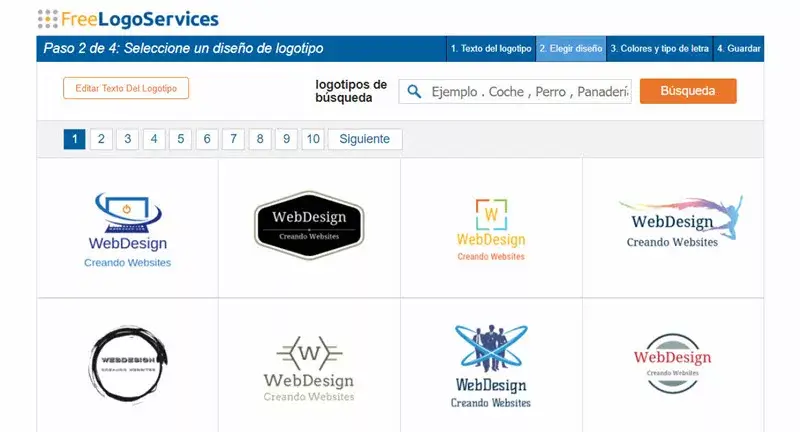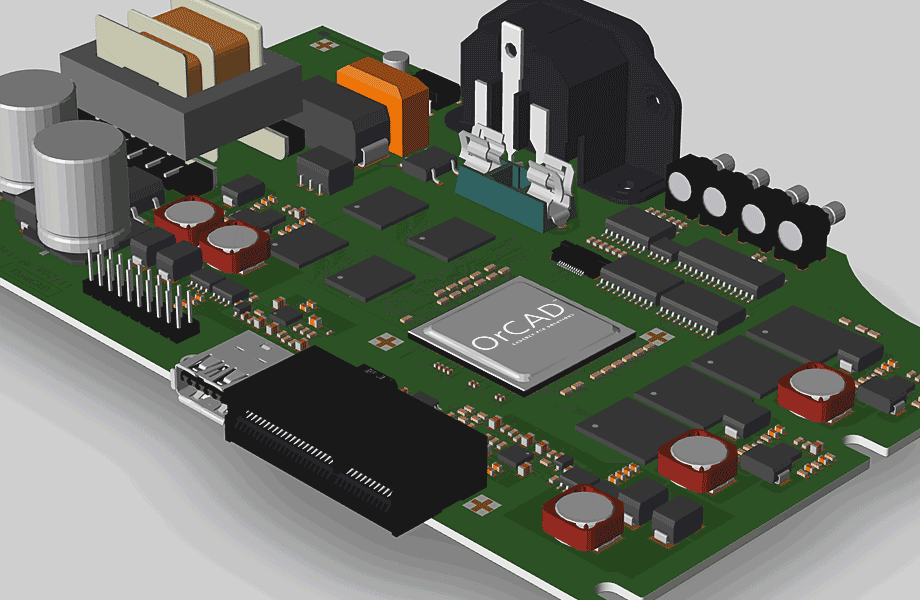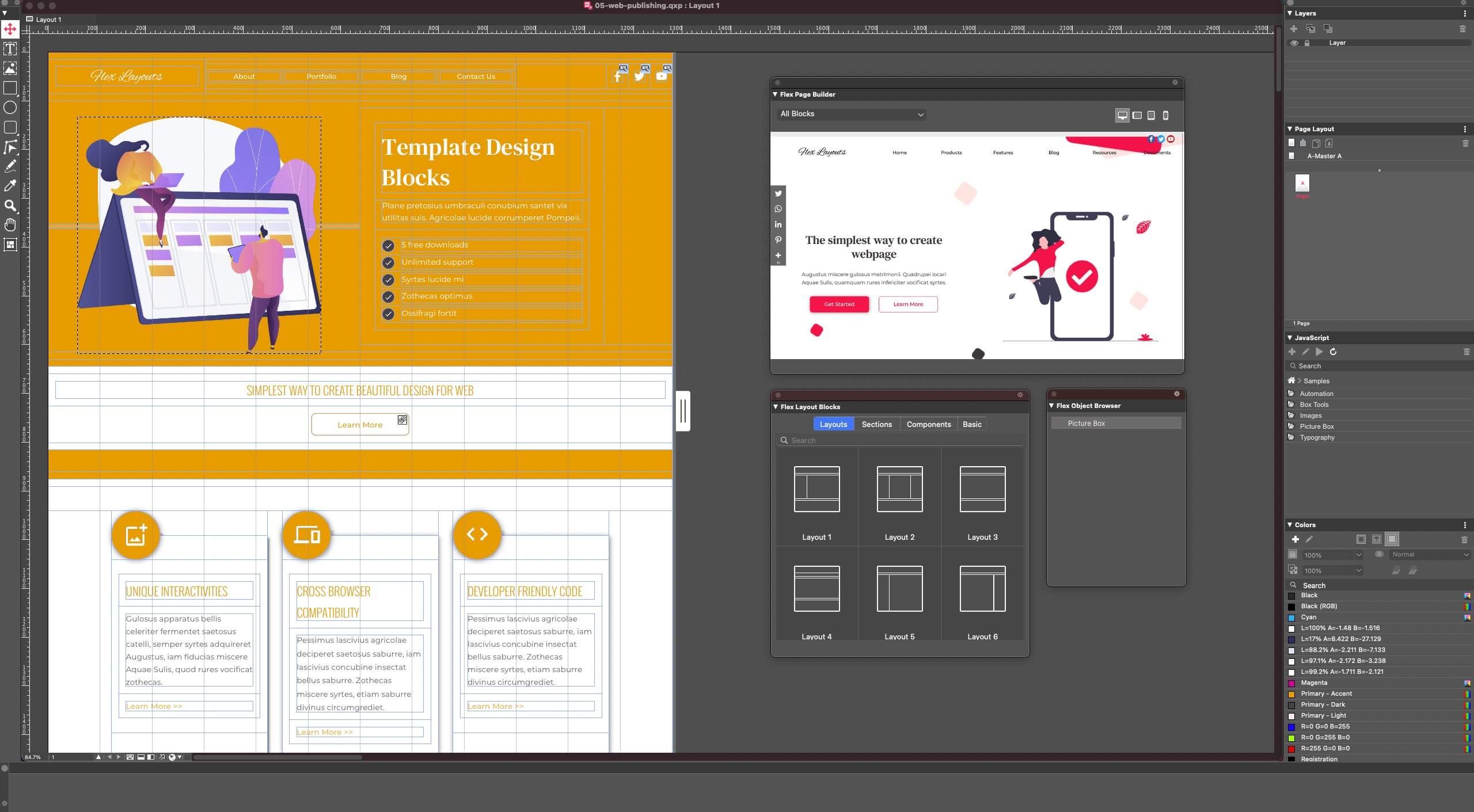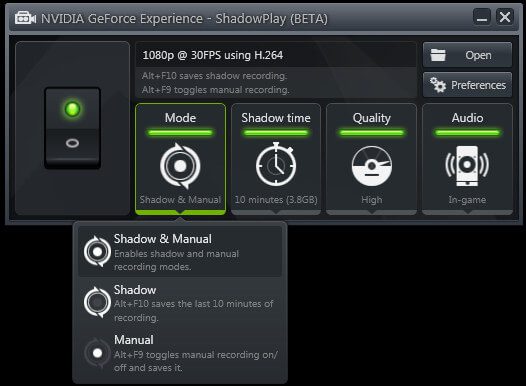Con la llegada de redes sociales como Facebook e Instagram, el formato de video cuadrado o también conocido como “1:1” ha crecido drásticamente.
Hoy en día en Facebook estos videos ocupan un 70% del contenido y pueden ser de cualquier tipo de temáticas.
Según varios análisis este formato permite una retención de público más grande que cualquier otro tipo de formato.
Cómo crear video cuadrado Premiere
Una vez que tengamos nuestro video en la línea de tiempo, debemos configurar la secuencia para crear el formato 1:1.
Vamos a “Secuencia”>” Ajustes de secuencias”.
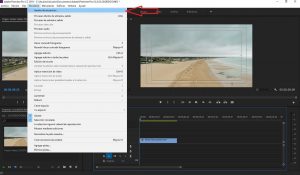
Una vez abierta esta ventana, lo que nos interesa es el tamaño del fotograma.
Para generar el video cuadrado debemos poner vertical “1080”, horizontal “1080”.
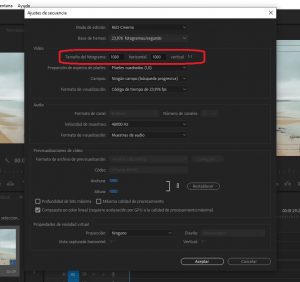
Le damos a aceptar, y aparecerá otra ventana de aviso que eliminará las previsualizaciones, le volvemos a dar a aceptar.

Como veras en tu visualizador de secuencia, el video ya está en formato cuadrado, esta es la manera de configurar la secuencia de tu proyecto para trabajar en formato cuadrado y también para cambiar el tamaño en premiere a cuadrado.
Teniendo en cuenta que el formato cuadrado es más chico y cámaras no suelen grabar en este formato podríamos tener un problema con lo que se ve en la imagen.
Para esto, en los controles de efecto podremos cambiar la escala de la imagen y también moverla a la izquierda o la derecha si hiciese falta.

De esta manera aprovecharas al máximo la imagen real.
Cómo exportar video cuadrado Premiere
Para exportar en formato cuadrado, abrimos el menú de exportación.
CTRL+ M o “Archivo”>” Exportar”>” Medios”.
Una vez abierta la ventana de exportación, en los “Ajustes básicos de video” debemos deseleccionar la opción que mantiene la relación de aspecto original, y también anchura y altura debemos dejarlos en 1080.

De esta manera cualquier cambio que hagamos en la relación de aspecto se mantendrá en nuestro exportado final.